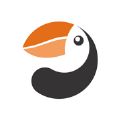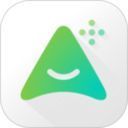pr序列怎么添加关键帧
将媒体拖拽到时间线上以自动创建序列,或手动创建序列后再将媒体放入。在“效果”面板中,选择你想要应用并添加关键帧的效果(例如位置移动、缩放、透明度变化等)。
添加关键帧方法

在Adobe Premiere Pro中给序列添加关键帧,可以遵循以下步骤:
1. **打开项目**:启动Adobe Premiere Pro并打开你的视频项目。
2. **导入媒体**:如果还没导入,通过文件>导入将视频或需要编辑的媒体文件加入项目。
3. **创建序列**:将媒体拖拽到时间线上以自动创建序列,或手动创建序列后再将媒体放入。
4. **选择效果**:在“效果”面板中,选择你想要应用并添加关键帧的效果(例如位置移动、缩放、透明度变化等)。
5. **添加效果到剪辑**:将选中的效果拖拽到时间线上的视频剪辑上。
6. **打开效果控件**:在时间线上选中已添加效果的剪辑,然后查看“效果控件”面板。这里会列出该剪辑的所有效果及其可调节的属性。
7. **添加关键帧**:在“效果控件”面板中,找到你想要通过关键帧控制的属性(例如“位置”、“缩放”或“不透明度”),点击该属性旁边的钟表图标,这会在时间线上对应位置创建一个关键帧。移动播放头到另一个时间点,调整该属性的值,自动或手动添加新的关键帧。
8. **调整关键帧**:可以通过拖动关键帧或使用关键帧之间的手柄来改变效果的过渡方式,实现平滑或动态的变化效果。
9. **预览效果**:使用播放按钮预览序列,检查关键帧动画是否符合预期。
通过以上步骤,你就可以在Adobe Premiere Pro的序列中成功添加并调整关键帧,从而实现多样化的视频效果和动画。
上一篇:刷机精灵怎么一键解锁
下一篇:ps怎么制作塑料包装滤镜背景
- 快影怎么添加关键帧-快影添加关键帧的方法[11-23]
- pr如何添加淡化效果?pr淡化效果添加方法介绍[06-04]
- pr残影视频效果怎么做?pr残影视频效果添加方法介绍[06-04]
- pr怎么裁剪视频画面尺寸?pr画面尺寸裁剪教程分享[06-04]
- 和平精英120帧怎么设置-和平精英120帧设置方法介绍[10-21]
- 爱剪辑怎么导出60帧视频[05-17]
- 夸克怎么用关键词搜索-夸克用关键词搜索的方法[01-16]
- 王者荣耀关键高光时刻怎么触发?关键高光触发方法分享[06-24]
- 手机wps表格怎么查找关键字?手机wps表格查找关键字教程[04-21]
- 剪映怎么抽帧-剪映抽帧教程[01-31]
-
1
-
2
-
3
-
4
-
5
-
6
-
7
-
1
-
2
-
3
-
4
-
5
-
6
-
7